导读 在生活和工作中,电脑和手机已成为不可或缺的必备工具,关于电脑和手机上的一些程序很多小伙伴经常都会遇到一些疑难杂症。 当前不少
在生活和工作中,电脑和手机已成为不可或缺的必备工具,关于电脑和手机上的一些程序很多小伙伴经常都会遇到一些疑难杂症。
当前不少网友才使用上HyperSnap软件,还不是很了解其中的截图操作,而今天小编讲解了HyperSnap截图操作,下文就是关于HyperSnap截图方法内容,有需要的朋友一起来学习吧。
打开HyperSnap软件,在软件捕捉设定这点击你想要的捕捉类型,例如全屏窗口或者是区域。

用鼠标滑动屏幕区域选择需要截图的范围,选择好了松开鼠标的左键即完成截图。

若要对截图进行标注,那么点击软件上的编辑,然后就会看到有很多的工具,例如箭头工具文字工具,点击一个即可在图片上进行编辑,接着编辑好了点击磁盘图标,点击保存即可,一张截图就完成了。
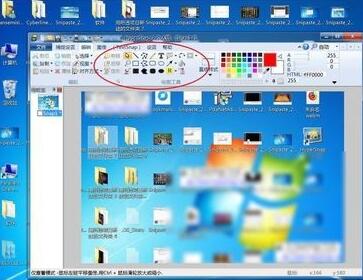
上面就是小编为大家分享的HyperSnap截图操作内容,一起来学习学习吧。相信是可以帮助到一些新用户的。